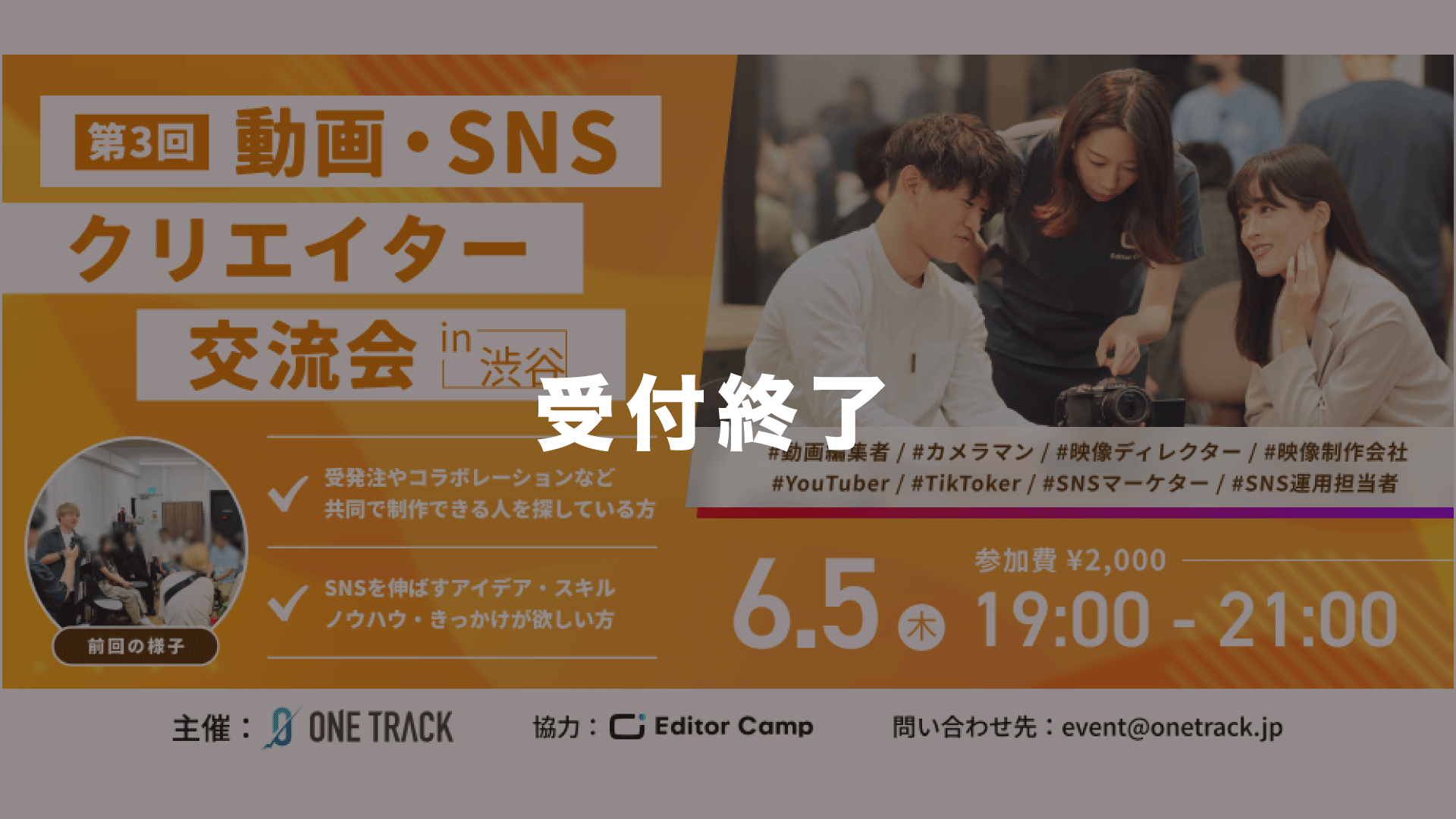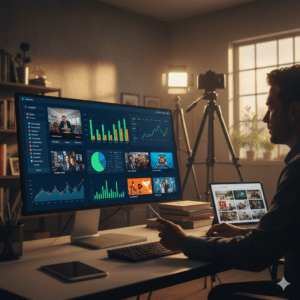動画の解像度とは?最適な選び方から調べ方まで、動画担当者が知るべき全てを徹底解説!

「動画を作ってみたけど、なんだか画質が荒い…」 「YouTubeにアップしたら、なぜか黒いフチが出てしまう」 「4KとかフルHDとか、結局どれを選べばいいの?」
動画制作やWebマーケティングに携わっていると、「解像度」という言葉の壁にぶつかることはありませんか?
動画のクオリティを左右する非常に重要な要素である「解像度」。しかし、専門用語も多く、ただ数字が大きければ良いという単純な話でもありません。視聴するデバイスや配信するプラットフォーム(SNSなど)によって、最適な解像度はまったく異なります。
この記事では、そんな複雑で分かりにくい「動画の解像度」について、基礎知識から実践的な選び方、さらには今ある動画の解像度を調べる方法まで、初心者の方にも分かりやすく徹底的に解説していきます。
この記事を最後まで読めば、あなたの動画の価値を最大化する「解像度の選び方」が身につき、自信を持って動画制作やディレクションに取り組めるようになるはずです。
動画の解像度とは?まず押さえたい基本知識
動画の品質について話すとき、「解像度」は最も基本的な指標の一つです。しかし、似たような用語も多く、混同しやすいポイントでもあります。まずは基本をしっかり整理しましょう。
解像度とは? – 画質を決める「ピクセルの密度」
動画の解像度とは、簡単に言えば「動画の画質(きめ細やかさ)」を示す数値のことです。
デジタル画像や動画は、「ピクセル(pixel)」と呼ばれる非常に小さな色の点の集まりで構成されています。解像度は、このピクセルが「横に何個」「縦に何個」並んでいるかを示しています。例えば「1920×1080」といった表記がそれにあたります。
- 解像度が高い(ピクセルの数が多い)
- 映像がよりきめ細かく、鮮明で高画質になります。
- しかし、ピクセルが多い分、動画のデータ容量(ファイルサイズ)は大きくなります。
- 解像度が低い(ピクセルの数が少ない)
- 映像が粗く、ぼやけた印象になります。
- データ容量は小さくなります。
つまり解像度は、映像の「美しさ」と「データ容量」のトレードオフの関係にあると言えますね。
「アスペクト比」との違いは? – 映像の「形」
解像度と非常によく似た言葉に「アスペクト比」があります。これは明確に意味が異なります。
- 解像度:ピクセルの「総数」(きめ細やかさ)
- アスペクト比:映像の「横と縦の比率」(形)
アスペクト比は「16:9」や「1:1」のように「比率」で表されます。例えば、同じアスペクト比「16:9」でも、解像度には「1280×720 (HD)」や「1920×1080 (フルHD)」など、様々なレベルが存在します。
主なアスペクト比と用途は以下の通りです。
- 16:9(横型)
- 現在の主流。YouTube、テレビ(地デジ放送)、WebCMなど、横長の画面で最も一般的に使われます。
- 1:1(正方形)
- InstagramやFacebookのフィード投稿など、スマートフォンの画面でスペースを有効活用するために使われます。
- 9:16(縦型)
- TikTokやInstagramリール、YouTubeショートなど、スマートフォンを縦に持ったまま視聴することを前提とした動画で使われます。
- 4:3(横型)
- 昔のアナログテレビやDVDなどで使われていた比率です。
配信するプラットフォーム(SNSなど)が推奨するアスペクト比と異なる動画を投稿すると、意図しない黒帯が表示されたり、映像の一部が切れてしまったりする原因になるため、解像度とセットで必ず確認しましょう。
「フレームレート(fps)」との違いは? – 映像の「滑らかさ」
もう一つ、動画の品質に関わる重要な要素が「フレームレート(fps)」です。
- 解像度:映像の「空間的な細かさ」(静止画としての美しさ)
- フレームレート:映像の「時間的な滑らかさ」(動きの滑らかさ)
動画は、パラパラ漫画のように静止画(フレーム)を連続で表示することで動いているように見せています。フレームレート(fps: frames per second)とは、「1秒間に何枚のフレームを表示するか」を示す数値です。
一般的な動画(テレビ、YouTubeなど)は「30fps」や「60fps」が主流です。この数値が高いほど、動きが滑らかになりますが、その分データ容量も大きくなります。
「解像度」と「フレームレート」は、どちらも動画の品質とデータ容量に関わりますが、担当する役割が違うことを覚えておきましょう。
代表的な動画解像度の種類と特徴
「HD」や「4K」など、解像度には様々な通称があります。ここでは、ビジネスシーンでよく使われる代表的な解像度の種類と特徴を見ていきましょう。
SD (720×480) – 従来の標準画質
Standard Definitionの略で、DVDやアナログ放送時代の標準的な画質です。
- アスペクト比:4:3(または16:9)
- 特徴:現在主流のHD以上の画質に比べると、明らかに映像が粗く感じられます。データ容量が非常に軽いのがメリットですが、特別な理由がない限り、新規の動画制作でこの解像度を選ぶことは少ないでしょう。
HD (1280×720) – バランスの取れた高画質
High Definitionの略で、「ハイビジョン」とも呼ばれます。
- アスペクト比:16:9
- 特徴:地デジ放送(の一部)や、数年前までのWeb動画の主流でした。フルHDには劣りますが、スマートフォンの画面であれば十分きれいに視聴できます。データ容量と画質のバランスが良く、通信環境を考慮する場合などに選択肢となります。YouTubeでは「720p」と表記されます。
フルHD (1920×1080) – 現在の主流
Full High Definitionの略で、「フルハイビジョン」とも呼ばれます。
- アスペクト比:16:9
- 特徴:現在の動画制作における最もスタンダードな解像度です。Blu-ray、YouTube、各種SNS、企業のWebサイト用動画など、あらゆる場面で推奨されます。高画質でありながら、データ容量も現実的な範囲で扱いやすいのが強みです。迷ったら、まずは「フルHD(1080p)」を基準に考えると良いでしょう。
2K (2048×1080 / 2560×1440) – フルHDと4Kの中間
フルHDと4Kの中間に位置する解像度です。
- 2048×1080:デジタルシネマ(映画)の規格。
- 2560×1440 (WQHD):PCのゲーミングモニターなどでよく使われます。
- 特徴:フルHDより高精細ですが、4Kほどデータ容量や編集負荷が大きくないため、特定の用途で使われます。一般的なWebマーケティングで積極的に選ぶ機会は少ないかもしれません。
4K (3840×2160) – 超高精細な映像体験
フルHD(1920×1080)の縦横それぞれ2倍、つまり総ピクセル数で4倍のきめ細やかさを持つ超高解像度です。「Ultra HD (UHD)」とも呼ばれます。
- アスペクト比:16:9
- 特徴:大型テレビや高スペックなPCモニターで視聴すると、圧倒的な臨場感とディテールを体験できます。YouTubeも4K再生に対応しています。ただし、データ容量が膨大になり、撮影機材や編集用PCにも高いスペックが要求されます。
8K (7680×4320) – 最高峰の臨場感
4Kのさらに4倍、フルHDの16倍という、現行では最高峰の解像度です。
- アスペクト比:16:9
- 特徴:被写体の質感や遠くの景色まで鮮明に映し出せますが、一般的な視聴環境や制作環境はまだ整っていません。オリンピック中継や特殊なデジタルサイネージなど、用途は非常に限定的です。
動画の解像度を選ぶ際の重要な考え方
では、実際に動画を制作する際、どの解像度を選べば良いのでしょうか?「高画質な4Kがベスト」とは限りません。以下の4つの視点で総合的に判断することが大切です。
何で見られる? – 視聴デバイスと使用目的を明確に
最も重要なのが、「誰が、どのデバイスで、何のために見るのか」を明確にすることです。
- スマートフォンの小さな画面(SNS、アプリ動画など)
- フルHD (1080p) で十分すぎるほど高画質です。HD (720p) でも問題ない場合が多いです。
- PCのモニター(Webサイト、YouTube、ウェビナーなど)
- フルHD (1080p) が標準です。これより低いと粗さが目立つ可能性があります。
- 大型テレビ、プロジェクター(展示会、サイネージ、会社紹介など)
- フルHD (1080p) が最低ライン。予算や機材が許せば 4K (2160p) を選ぶと、より強い印象を与えられます。
- DVDでの配布
- SD (480p) が規格となります。
視聴者が4K非対応のデバイスで見る場合、4K動画を配信してもその恩恵は受けられません。用途に合わせた解像度選びがコストパフォーマンスを高めます。
データ量は大丈夫? – 保存先の容量と配信環境
前述の通り、解像度が上がるとデータ容量(ファイルサイズ)は指数関数的に増加します。
例えば、フルHD (1080p) の動画が1GBだった場合、同じ長さの8K動画は単純計算で約16倍の16GBにもなってしまいます。
- 自社サーバーの容量圧迫
- 動画のアップロード/ダウンロードに時間がかかる
- 視聴者の通信環境(特にスマートフォン)に負荷をかけ、再生が途中で止まる(離脱の原因)
これらのリスクを考慮し、特にWeb上で広く配信する場合は、むやみに解像度を上げるのではなく、フルHD (1080p) あたりを上限に、適切なバランス点を探る必要があります。
編集はスムーズ? – 制作環境とコスト
高解像度の動画は、編集作業(レンダリングや書き出し)にも大きな負荷がかかります。
- 4Kや8Kの動画編集には、高性能なCPU、大容量メモリ、高性能なグラフィックボードを搭載したPCが必要です。
- 編集ソフトが重くなり、作業効率が著しく低下する可能性があります。
- 撮影機材(カメラやレンズ)も高解像度に対応した、高価なものが必要になります。
制作スケジュールや予算、保有する機材のスペックも、解像度を決定する重要な要因です。
将来的な活用は? – 編集の自由度と再利用
もし、撮影した映像を将来的に様々な用途で再利用する可能性がある場合、「あえて高解像度で撮影しておく」という戦略も有効です。
例えば、4Kで撮影した映像素材があれば、
- フルHD (1080p) の動画として編集する際に、映像の一部を切り取ったり(トリミング)、ズームしたりしても、画質の劣化がほとんどありません。
- 将来的に大型サイネージで使うことになっても、素材をそのまま活用できます。
これを「トリミング耐性」や「リフレーミングの自由度」と言ったりします。撮影は4Kで行い、最終的な書き出し(納品)は用途に合わせてフルHDやHDで行う、というのがプロの現場では一般的です。
【プラットフォーム別】推奨される動画解像度とアスペクト比
マーケティングで動画を活用するなら、各SNSやプラットフォームの「推奨値」を知っておくことが成功の鍵です。ここでは主要なプラットフォームの推奨基準をご紹介します。
(※情報は2025年現在の一般的な推奨値です。各プラットフォームの公式ヘルプで最新情報をご確認ください。)
YouTube
- アスペクト比:16:9(標準)
- 推奨解像度:フルHD (1920×1080) または HD (1280×720) が一般的。4K (3840×2160) や 8K にも対応しており、高画質でアップロードすると視聴環境に応じて自動で最適化されます。
Instagram(フィード・リール・ストーリーズ)
- フィード(正方形):アスペクト比 1:1、推奨解像度 1080×1080
- フィード(縦長):アスペクト比 4:5、推奨解像度 1080×1350
- リール/ストーリーズ:アスペクト比 9:16、推奨解像度 1080×1920
Instagramはモバイル視聴が前提のため、縦幅を意識した解像度が重要です。
TikTok
- アスペクト比:9:16(標準)
- 推奨解像度:1080×1920
全画面の縦型視聴が基本です。
- フィード(正方形・縦長):アスペクト比 1:1 (推奨 1080×1080) または 4:5 (推奨 1080×1350)
- フィード(横長):アスペクト比 16:9 (推奨 1920×1080)
- ストーリーズ:アスペクト比 9:16 (推奨 1080×1920)
Facebookは多様な形式に対応していますが、モバイルでの視認性が高い 1:1 や 4:5 が好まれる傾向にあります。
X (旧Twitter)
- アスペクト比:1:2.39 ~ 2.39:1 の範囲(16:9 や 1:1 が一般的)
- 推奨解像度:1280×720 または 1920×1080
- 最大解像度:1920×1200(または 1200×1900)という制限があるため、フルHD (1920×1080) を超える縦型動画は注意が必要です。
動画の解像度を「調べる方法」と「変更する方法」
最後に、手元にある動画ファイルの解像度を調べる方法と、変更する方法を(PC標準機能で)簡単にご紹介します。
Windows 10 / 11 で確認・変更する手順
■ 確認方法
- 動画ファイルを右クリックし、「プロパティ」を選択します。
- 「詳細」タブを開きます。
- 「ビデオ」セクションにある「フレーム幅」が横のピクセル数、「フレーム高」が縦のピクセル数です。
■ 変更方法(解像度を下げる場合)
- 標準搭載の「フォト」アプリを開きます。
- 上部の「ビデオ エディター」タブを選択します。
- 「新しいビデオ プロジェクト」を開始し、動画をライブラリに追加します。
- 動画を下の「ストーリーボード」にドラッグします。
- 右上の「ビデオの完了」をクリックします。
- 「ビデオの画質」で「高 (1080p)」「中 (720p)」「低 (540p)」を選択し、エクスポートします。
Mac で確認・変更する手順
■ 確認方法
- 動画ファイルを選択した状態で、右クリック(または command + I)し、「情報を見る」を選択します。
- 「詳細情報」セクションにある「大きさ」に解像度(例:1920 × 1080)が表示されます。
■ 変更方法(解像度を下げる場合)
- 標準搭載の「iMovie」アプリを使います。
- プロジェクトに動画を読み込み、編集(またはそのまま)します。
- 右上の「共有」アイコンをクリックし、「ファイル」を選択します。
- 「解像度」の項目で、書き出したい解像度(1080p, 720pなど)を選択して書き出します。
注意点:解像度を「上げる」のは難しい?
ここで重要な注意点があります。動画の解像度を変更する際、「下げる」ことは簡単ですが、「上げる」ことは実質的に不可能です。
例えば、SD画質 (720×480) の粗い動画を、編集ソフトで無理やりフルHD (1920×1080) に設定変更しても、元のピクセル数が少ないため、映像が引き伸ばされてぼやけるだけで、画質は全く向上しません。
動画制作の基本は「大は小を兼ねる」です。 撮影・編集はできるだけ高解像度(例:4KやフルHD)で行い、最終的に配信するプラットフォームや用途に合わせて、適切な解像度(例:フルHDやHD)に「下げて」書き出すのが鉄則です。
まとめ
今回は、動画のクオリティを左右する「解像度」について、基礎知識から選び方、SNSの推奨値、確認・変更方法までを網羅的に解説しました。
- 解像度とは「ピクセルの密度」で、画質のきめ細やかさを示す。
- アスペクト比(形)やフレームレート(滑らかさ)とは区別して考える。
- フルHD (1920×1080) が現在の主流だが、4KやHD、SDなど様々な種類がある。
- 解像度を選ぶ際は、「視聴デバイス」「データ容量」「制作環境」「将来性」の4つの視点で総合的に判断することが重要。
- 特にSNSでは、プラットフォームごとに推奨される解像度とアスペクト比が異なるため、事前の確認が不可欠。
- 解像度は「下げる」ことはできても、「上げる」ことはできない。
動画の解像度は、単なる技術的な数値ではなく、「視聴者にどう届けたいか」というマーケティング視点そのものです。
あなたの伝えたいメッセージが、最適な画質で、ストレスなくターゲットに届くよう、ぜひこの記事で得た知識を動画制作やディレクションに活かしてくださいね。
trendshipでは、この他にも動画マーケティングや映像制作に役立つノウハウを多数発信しています。ぜひ他の記事もチェックしてみてください。
タグ【 動画・映像制作, 動画制作ノウハウ, 動画マーケティング, YouTube動画, SNS動画 】